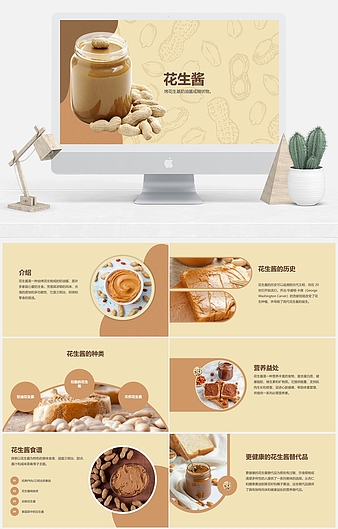PPT文字排版技巧,告别纯文字
 2020-11-25 11:50:19
2020-11-25 11:50:19
你还在PPT上使用纯文字排版吗?单纯的文字排版显得有点low,看上去也不好看,小Q来教你一招排版技巧,提高你的PPT颜值。
我们先看下纯文字和排版前后的对比图,排版后是不是看起来更好看呢?如何实现这样的排版呢?很简单,利用PPT上的smartart来实现。

小Q这就来教你具体的步骤:
步骤一:先选中要排版的文字,全选文字,右击选择【转换为smartart】,挑选一个自己喜欢的样式。

步骤二:这里选择的是下图的样式演示步骤。

步骤三:调整样式大小,并填充每个样式的颜色,设置成自己喜欢的颜色。

步骤四:填充完毕,设置文字的大小,更改文字的颜色。

步骤五:设置完毕,整体的效果如下所示。

是不是很简单呢?有了以上的方法,PPT文稿排版颜值瞬间提高。
如需转载请注明源网址:http://www.xqppt.com/article/17.html
相关文章